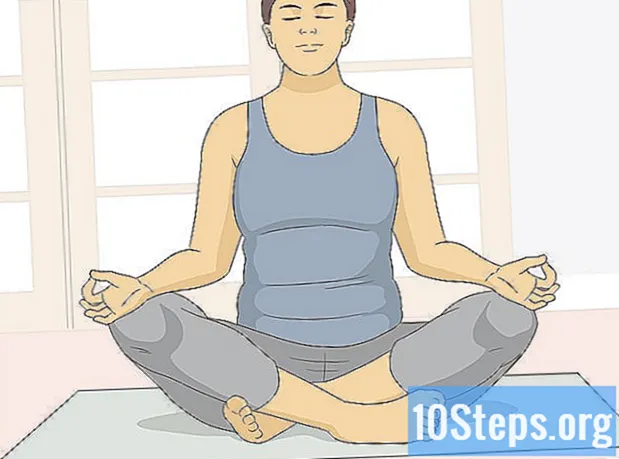विषय
क्या आपको लगता है कि अपने प्रोग्रामिंग कोड को सुधारना है? कंट्रोल + शिफ्ट + एफ कमांड दबाकर, ग्रहण आपके लिए संपूर्ण दस्तावेज को प्रारूपित करेगा। अपनी पसंद को देखते हुए ग्रहण आपके दस्तावेज़ को प्रारूपित करने के तरीके को बदलने के लिए नीचे दिए गए चरणों का पालन करें।
कदम
ग्रहण कार्यक्रम खोलें। शीर्ष टूलबार पर "विंडो" विकल्प पर क्लिक करें, फिर "प्राथमिकताएं" पर क्लिक करें।

विंडो के बाईं ओर, "जावा" विकल्प, फिर "कोड स्टाइल" विकल्प का विस्तार करें, और फिर "फ़ॉर्मेटर" पर क्लिक करें।
सक्रिय प्रोफ़ाइल को "ग्रहण" में कॉन्फ़िगर किया जाना चाहिए; आप इस सेटिंग को संपादित नहीं कर सकते। इसलिए, हम नीचे "नया ..." बटन पर क्लिक करके एक नया बना देंगे।

"प्रोफ़ाइल नाम" के तहत, एक नाम चुनें जिसे आप याद रखेंगे। विकल्प "निम्न प्रोफ़ाइल के साथ कॉन्फ़िगरेशन कॉन्फ़िगर करें" के पास विकल्प "ग्रहण" होना चाहिए। और विकल्प "एडिट विंडो खोलें" को भी चुना जाना चाहिए। अब, अपनी नई फ़ॉर्मेटिंग सेटिंग बनाने के लिए "ओके" पर क्लिक करें।
अब आपके द्वारा चुनी गई प्रोफाइल नाम विंडो दिखाई देगी। निम्नलिखित नामों के साथ 8 टैब होंगे:- खरोज
- ब्रेसिज़
- सफेद जगह
- खाली लाइनों
- नई लाइनें
- नियंत्रण कथनों
- रेखा लपेटना
- टिप्पणियाँ
नीचे एक बटन "लागू करें" और दूसरा "ओके" लेबल होगा। जब भी आप परिवर्तन करें तो "लागू करें" बटन का चयन करना सुनिश्चित करें, ताकि वे सहेजे जा सकें और आपकी प्रारूपण सेटिंग्स पर लागू हो सकें।
"इंडेंटेशन" टैब देखने के लिए ऊपर दी गई छवि देखें। यह टैब बहुत महत्वपूर्ण है, क्योंकि यह एक कार्यक्रम को अधिक पठनीय बनाता है, अगर इसे सही ढंग से किया जाए। सामान्य सूचना क्षेत्र में, आप टैब का आकार बदल सकते हैं, जिसे आप इस आधार पर कॉन्फ़िगर कर सकते हैं कि आप अंतरिक्ष को बचाना चाहते हैं या अधिक आसानी से अंतर कर सकते हैं। कोडिंग नियमों के अनुसार, आपको "इंडेंटेशन" अनुभाग में सभी विकल्पों की जांच करनी चाहिए (खाली लाइनें मायने नहीं रखती हैं)। "लागू करें" पर क्लिक करना न भूलें।
"ब्रेसेस" टैब पर क्लिक करें, और यदि आवश्यक हो, तो ऊपर की छवि देखें। ब्रेसिज़ की सेटिंग्स बहुत सरल हैं, और आपकी व्यक्तिगत पसंद पर आधारित हैं। ज्यादातर लोग "सेम लाइन" स्थिति, या "नेक्स्ट लाइन" का उपयोग करते हैं। आपको प्रत्येक विकल्प के लिए एक ही स्थिति का उपयोग करना चाहिए। अप्लाई पर क्लिक करना न भूलें।
"व्हाइट स्पेस" टैब पर क्लिक करें। संदर्भ के रूप में ऊपर की छवि का उपयोग करें। फिर से, यह टैब आपकी प्राथमिकताओं और पढ़ने में आसानी के अनुसार कॉन्फ़िगर किया गया है। ऐसे कई विकल्प हैं जिनका विस्तार किया जा सकता है - उन्हें पढ़ें और उनका चयन करें, या अपनी पसंद के अनुसार उन्हें हटा दें और जहां आप जोड़ना चाहते हैं और हटाने के लिए स्पेस (स्पेस बार पर एक टैप) चाहते हैं। उस विंडो में देखना न भूलें जो परिवर्तनों को देखने के लिए पूर्वावलोकन दिखाती है, "टैब" पर हमेशा क्लिक करें, क्योंकि इस टैब में कई विकल्प हैं।
"खाली लाइनों" टैब पर क्लिक करें और संदर्भ के रूप में छवि का उपयोग करें। यह टैब आपको विभिन्न घोषणाओं से पहले या बाद में रिक्त लाइनों की संख्या निर्दिष्ट करने की अनुमति देता है। विकल्प के आधार पर डिफ़ॉल्ट आमतौर पर 0 या 1 होता है। यदि आप एक से अधिक रिक्त लाइन का उपयोग करते हैं, तो यह केवल स्थान बर्बाद कर देगा। अपनी पसंद के अनुसार विकल्प चुनें। "लागू करें" पर क्लिक करना न भूलें।
ऊपर की छवि देखें और फिर "नई लाइनें" टैब पर क्लिक करें। यह टैब केवल उपयोगकर्ता की वरीयताओं के अनुसार उपयोग किया जाता है, इसलिए वांछित विकल्प चुनें। "लागू करें" बटन मत भूलना।
फिर से, "कंट्रोल स्टेटमेंट" टैब को आपकी प्राथमिकताओं के अनुसार कॉन्फ़िगर किया जाना चाहिए। विकल्पों का चयन करते समय संदर्भ के लिए ऊपर दी गई छवि देखें। दस्तावेज़ को एक के बाद जोड़े गए रिक्त स्थान के साथ या बिना पढ़ना आसान होगा नियंत्रण कथन। अपने दस्तावेज़ की लंबाई को सीमित करने के लिए, विकल्पों की जांच न करें। "लागू करें" बटन पर क्लिक करें।
"लाइन रैपिंग" टैब पर क्लिक करें और ऊपर की छवि देखें। "लाइन की चौड़ाई और इंडेंटेशन स्तर" अनुभाग में, पात्रों के संबंध में अपने दस्तावेज़ की चौड़ाई का चयन करें, और आप लाइनों को "रैप" करने के लिए इंडेंटेशन को कितना चौड़ा करना चाहते हैं। नीचे, प्रत्येक विकल्प पर क्लिक करें और अपनी प्राथमिकताओं के अनुसार "लाइन रैपिंग पॉलिसी" और "इंडेंटेशन पॉलिसी" चुनें। आदर्श रूप से, दस्तावेज़ में जितना संभव हो उतना कम इंडेंटेशन होना चाहिए जो इसे "लपेटता है", ताकि यह पढ़ने में आसान हो। हर बार "लागू करें" पर क्लिक करना न भूलें, क्योंकि कई विकल्प हैं।
"टिप्पणियां" टैब को कॉन्फ़िगर करने के लिए अंतिम है - संदर्भ के लिए उपरोक्त फोटो देखें। "सक्षम करें ..." से शुरू होने वाले विकल्पों का चयन करना होगा। अन्य विकल्पों को आपकी प्राथमिकताओं के अनुसार चुना जा सकता है। मैं सभी विकल्पों का चयन करने की भी सिफारिश करता हूं जो "खाली लाइनों को हटा देगा"। "लागू करें" पर क्लिक करें।
एक उदाहरण के रूप में, आपको यह दिखाने के लिए कि प्रारूप कैसे काम करेगा, विकृत प्रारूपण (उदाहरण के लिए, इंडेंटेशन, अतिरिक्त स्थान इत्यादि) को दर्शाने वाला एक उदाहरण कार्यक्रम (ऊपर फोटो पर क्लिक करें) है।).
वर्तमान में चयनित दस्तावेज़ को प्रारूपित करने के लिए, शीर्ष टूलबार पर "फ़ॉन्ट" पर क्लिक करें और "प्रारूप" पर क्लिक करें, या शॉर्टकट "कंट्रोल + शिफ्ट +" का उपयोग करें।
फिर से ऊपर की इमेज पर क्लिक करें। इसमें, आप देख सकते हैं कि इंडेंटेशन को पुनर्स्थापित किया गया है, अतिरिक्त स्थान हटा दिया गया है और मेरी पसंद के अनुसार चाबियाँ तैनात हैं। आपका दस्तावेज़ आवश्यक रूप से मेरा जैसा नहीं दिखेगा, क्योंकि यह आपके एन्कोडिंग प्राथमिकताओं पर आधारित होगा।
टिप्स
- जब आप किसी कॉन्फ़िगरेशन का चयन या चयन रद्द करते हैं, तो दाईं ओर पूर्वावलोकन स्क्रीन आपको उन परिवर्तनों को दिखाएगी जो स्वरूपण कॉन्फ़िगरेशन से गुजरेंगे।
- आपको फ्लैप के आकार को दो से छोटा नहीं करना चाहिए।
- परिवर्तन करने से डरो मत, क्योंकि आप हमेशा डिफ़ॉल्ट सेटिंग्स को पुनर्स्थापित कर सकते हैं।
चेतावनी
- यदि आप प्रोफ़ाइल बॉक्स को बंद करने से पहले "लागू करें" विकल्प का चयन नहीं करते हैं, तो सभी परिवर्तन खो जाएंगे।
आवश्यक सामग्री
- संगणक
- आपके द्वारा लिखा गया सोर्स कोड
- ग्रहण (इस लेख में प्रयुक्त संस्करण: ग्रहण एसडीके 3.4.1)